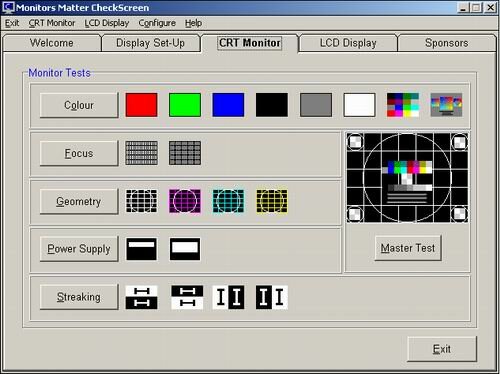 В процессе работы практически все пользователи компьютерных систем хотят видеть на экране насыщенную четкую картинку. Одной из составляющих, которая в высокой степени оказывает влияние на изображение, является цвет. Однако далеко не всем известно, как правильно выполнить настройку монитора для правильной цветопередачи, а также как проверить выполненные настройки. В каждом конкретном случае все зависит от личных предпочтений пользователей. При этом всегда можно дать несколько общих рекомендаций. Давайте рассмотрим некоторые основные инструменты.
В процессе работы практически все пользователи компьютерных систем хотят видеть на экране насыщенную четкую картинку. Одной из составляющих, которая в высокой степени оказывает влияние на изображение, является цвет. Однако далеко не всем известно, как правильно выполнить настройку монитора для правильной цветопередачи, а также как проверить выполненные настройки. В каждом конкретном случае все зависит от личных предпочтений пользователей. При этом всегда можно дать несколько общих рекомендаций. Давайте рассмотрим некоторые основные инструменты.
Настройка цветопередачи: факторы и параметры
Предположим, перед пользователем встала проблема того, как правильно настроить монитор для осуществления правильной цветопередачи и проверки заданных параметров. Что же нужно делать прежде всего? Сначала стоит отметить, что настройка параметров может не дать особого улучшения. Все дело в том, что в данном случае большую роль играет множество сопутствующих факторов. Так, к примеру, прежде чем выполнять калибровку цветов, необходимо определиться с местом, где постоянно находится сам монитор, какая освещенность в этом месте, меняется ли она в течение дня, падает на экран искусственное или солнечное освещение и так далее. Настройки в зависимости от этого могут быть совершенно различными. Стоит также учитывать, что яркость, глубина цвета и контрастность оказывают влияние на настройку цветопередачи. Также различные решения могут использоваться при настройке правильной цветопередачи на ноутбуке или стационарном устройстве или телевизионной панели, к которой подключен компьютер. Но об этом речь пойдет немного позже.
Настройка параметров в зависимости от графического адаптера и типа матрицы
Еще одна проблема при решении вопроса о том, как выполнить настройку монитора для правильной цветопередачи, заключается в разнообразии современных типов матриц. На мониторах с матрицами IPS, TN, CRT настройка одинаковых параметров в плане получения изображения может дать совершенно различные результаты. Так, к примеру, матрицы IPS можно легко и просто настроить без использования программных методов, так как они изготовлены по такой технологии, что изображение практически не меняется, даже если взглянуть на экран под углом. Экраны других типов вполне способны изменять цвета и выдавать блики. Также по-разному могут настраиваться экраны в зависимости от установленного в системе графического адаптера. Производители обычно поставляют к видеокартам специальные утилиты настройки в предустановленном виде. Калибровку цвета лучше осуществлять с их помощью. Именно данные утилиты дают возможность менять параметры по отношению к обычному режиму работы или для прохождения компьютерных игр. Доступ к настройкам цвета и остальным параметрам происходит из меню, вызываемого кликом по иконке адаптера в системном трее. Стоит отметить, что они могут выполнить установки автоматически.
Как визуально определить качество изображения?
Прежде чем приступать непосредственно к решению вопроса, связанного с настройкой монитора для правильной цветопередачи, необходимо оценить, целесообразно ли это. Главной проблемой всех экранов является изменение контрастности или цвета при взгляде со стороны. Для начала необходимо отойти от экрана на несколько метров и посмотреть, как меняется изображение. Стоит попутно также обратить внимание на наличие горизонтальных полос, меняющихся в вертикальном направлении. Если полосы видны отчетливо, то придется настроить частоту обновления экрана. Это можно сделать в настройках адаптера на вкладке «Монитор». Чем выше частота, тем будет лучше. Изначально, как правило, применена оптимальная настройка. Однако экран ноутбука или отдельно стоящий монитор могут поддерживать более высокие параметры. По этой причине необходимо протестировать каждый из них, выбирая при этом в выпадающем меню соответствующие частоты.
Настройка монитора для правильной цветопередачи: стационарные мониторы
Теперь поговорим непосредственно о настройке цветопередачи. Большинство современных компьютерных мониторов, как правило, при изготовлении оснащаются собственными средствами для установки всех необходимых параметров. Для решения вопроса, связанного с настройкой правильной цветопередачи для монитора, в самом простом случае необходимо нажать на специальную кнопку меню, расположенную сбоку или на передней панели, чтобы войти в соответствующее меню. При выборе необходимого раздела можно отрегулировать все параметры двумя кнопками. Как должно быть ясно, такие установки являются довольно примитивными. К тому же сами по себе мониторы явно ограничены по возможностям тонкой настройки необходимых параметров. Как правильно выполнить настройку цветопередачи монитора средствами операционной системы Windows? Несмотря на то, что получить доступ к настройке цвета в операционных системах семейства Windows можно через настройку экрана или персонализацию, лучше использовать для этой цели специальный инструмент для осуществления калибровки. Доступ к этому инструменту в операционной системе Windows 10можно получить через параметры экрана, где нужно выбрать дополнительные настройки. Предварительно необходимо установить рекомендуемое разрешение экрана или использовать более высокие параметры, если они поддерживаются устройством. Следует обратить особое внимание на установку числа отображаемых цветов и глубину. Можно не экспериментировать с количеством цветов, но глубина цвета для отображаемых графических объектов должна быть установлена 32 бита.
Настройка и тестирование при помощи Real Color
Одним из наиболее оптимальных решений проблемы, связанной с настройкой правильной цветопередачи, является применение специальных обоев, которые называются Real Color. Они чем-то отдаленно напоминают сетку настройки, которая использовалась раньше на телевизорах. Вам нужно просто загрузить обои с разрешением, которое соответствует установленному на экране ноутбука или мониторе компьютера. После этого необходимо открыть их во весь размер экрана. После этого необходимо с обычного расстояния посмотреть на экран. Лучше использовать специальную картинку. При оптимальной настройке цвета должен быть виден плавный серый градиент. Если примешиваются другие оттенки или видны полосы, значит, монитор неправильно откалиброван. Подобный результат может наблюдаться и для изображений с буквами и окружностями на сером фоне. Результат в большинстве случаев не оправдает надежд, поэтому придется применять специальные утилиты. Конечно, можно использовать специальное приложение под названием Atrise Lutcurve. Эта программа является платной, стоимость составляет 25$. Многим пользователям это просто не по карману.
Калибровка изображения при помощи программы Adobe Gamma
Если решать вопрос о настройке монитора для правильной цветопередачи при помощи программного обеспечения, то в качестве утилиты для тестирования можно использовать Adobe Gamma. Эта программа в основном предназначена для калибровки цвета при работе в графическом редакторе Photoshop. При использовании Adobe Gamma изображение на экране не будет отличаться от того, что будет напечатано. Лучше при запуске приложения выбрать специальный «Мастер» и создать описание нового профиля. После этого в случае с калибровкой в операционной системе Windows необходимо следовать рекомендациям и инструкциям, меняя параметры в ручном режиме. Для типа свечения устанавливаем HDTV или собственное. Необходимо оставить галочку на рассмотрении одной цветовой схемы и определить цветовую температуру для белой точки. Для дневного света нужно установить значение 6500К. После этого будут показаны три светлых квадрата. Из них нужно будет выбрать самый нейтральный серый. Останется только установить отображение точки как аппаратное и сохранить профиль. При необходимости выполнить редактирование профиля или запуск нового теста можно будет из системного трея.
Применение онлайн-сервисов
Оценить правильность установленных параметров цветопередачи в принципе можно при помощи специальных веб-сервисов типа monteon.ru. Однако, они не имеют собственных средств настройки. При этом в результатах тестирования получается довольно подробное описание проблем и рекомендаций по их устранению.
Заключение
Подводя итог можно отметить только то, что тонкая настройка цветопередачи является довольно непростым занятием. Настраиваемые параметры зависят от огромного количества сторонних условий и факторов. В различных ситуациях используемые установки могут резко отличаться. Многие пользователи спрашивают, что лучше использовать для настройки. В самом простом случае можно ограничиться средствами операционной системы Windows. Настройку в программном плане лучше всего выполнять через специальные утилиты, которые поставляются вместе с графическими адаптерами, если такие программы имеются. Такие программные продукты в большинстве случаев, позволяют пользователю избежать ручной настройки параметров. Они способны оптимизировать параметры в зависимости от выбранного режима работы.